يستند سطح مكتب Mate إلى Gnome 2.X ، التي كانت موجودة منذ أكثر من عشر سنوات. نظرًا لأنها تستند إلى مثل هذه التكنولوجيا القديمة ، فإنها موثوق بها للغاية ونادراً ما تتعرض للمشاكل. ومع ذلك ، لا يمثل معدل النجاح "تقريبًا" 100٪ ، وللأسف ، قد تظهر المشكلات في بعض الأحيان وتوقف سير عملك. عندما تنشأ هذه المشكلات ، لا يعرف الكثير من مستخدمي Linux ما يجب فعله لإصلاحه. إليك كيفية إصلاح سطح مكتب Mate Linux المجمد.
قم بتحديث لوحة Mate
معظم الوقت عندما يحدث تعطل أو تجميدعلى سطح مكتب Mate ، تكون اللوحة على خطأ. يمكن أن يحدث تعطل اللوحة ، حتى بين البرامج المستقرة التي تم اختبارها جيدًا مثل Mate ، نظرًا لوجود العديد من العوامل ، مثل نفاد الذاكرة وتطبيقات لوحة الجهات الخارجية وما إلى ذلك. أفضل طريقة لإصلاح هذه المشكلة هي تحديث اللوحة المقطوعة.
إن تحديث لوحة Mate غير العاملة قليلًااصعب من تحديث بيئات سطح المكتب الحديثة مثل Gnome Shell. السبب؟ تم تصميم Mate على إصدار أقدم من سطح مكتب Gnome ، والذي لم يكن يحتوي أبدًا على ميزة "تحديث" مدمجة. نتيجة لذلك ، ستحتاج إلى أخذ الأشياء بين يديك باستخدام الجهاز.
للوصول إلى نافذة طرفية على سطح مكتب Mate ، اضغط على Ctrl + Alt + T أو Ctrl + Shift + T على لوحة المفاتيح. من هنا ، قم بتشغيل pidof اضغط على "mate-panel" ، اسم العملية التي تتعامل مع اللوحة على Mate.

pidof mate-panel
تشغيل pidof سيعود الأمر بإخراج رقم. إخراج هذا الرقم هو معرف العملية لبرنامج اللوحة. من هنا ، ستكون قادرًا على قتل لوحة Mate المجمدة / المكسورة باستخدام قتل أمر.
kill process-id-from-pidof
بدلا من ذلك ، إذا قتل البرنامج مع قتل القيادة و pidof لا يناسبك ، جرب اقتل الكل قيادة جنبا إلى جنب مع "زميله لوحة".
killall mate-panel
بمجرد "قتل" اللوحة ، يجب على Mateقم تلقائيًا بإحضار لوحة عمل جديدة فورًا ، ويجب حل مشاكلك. إذا لم يقم النظام بإعداد لوحة جديدة ، يمكنك الاتصال بها يدويًا باستخدام الأمر أدناه.
mate-panel &
تحديث مدير نافذة ماتي
سبب آخر يمكن أن بيئة سطح المكتب ماتيحبس ، تجميد أو تعطل يرجع إلى مدير نافذة ماركو. عادةً ما تكون هذه الأعطال ناتجة عن عمر مدير النوافذ أو الأخطاء أو عوامل أخرى متعددة.
إن تحديث مدير نافذة Mate (Marco) يشبه إلى حد كبير لوحة Mate يجب القيام به في سطر الأوامر بشكل رئيسي لأنه لا يوجد خيار تحديث مضمن لـ Marco في إعدادات النظام.
فتح نافذة المحطة عن طريق الضغط Ctrl + Alt + T أو Ctrl + Shift + T على لوحة المفاتيح. من هناك ، قم بتشغيل ماركو - استبدال أمر. تأكد من إضافة في و رمز لتوجيه قذيفة باش لوضع هذا الأمر في الخلفية.
marco --replace &
أثناء قيامك بتشغيل الأمر أعلاه في الجهاز الطرفي على جهاز الكمبيوتر الشخصي الخاص بك ، يجب على مدير نافذة Mate تحديث نفسه على الفور وإرسال أمر التشغيل إلى الخلفية. الآن ، قم بتشغيل تبرأ من أمر لفصل ماركو من قذيفة تشغيل الخاص بك.
disown
بمجرد تشغيل الأمر disown ، يجب حل أي مشاكل في نظام إدارة نافذة Mate!
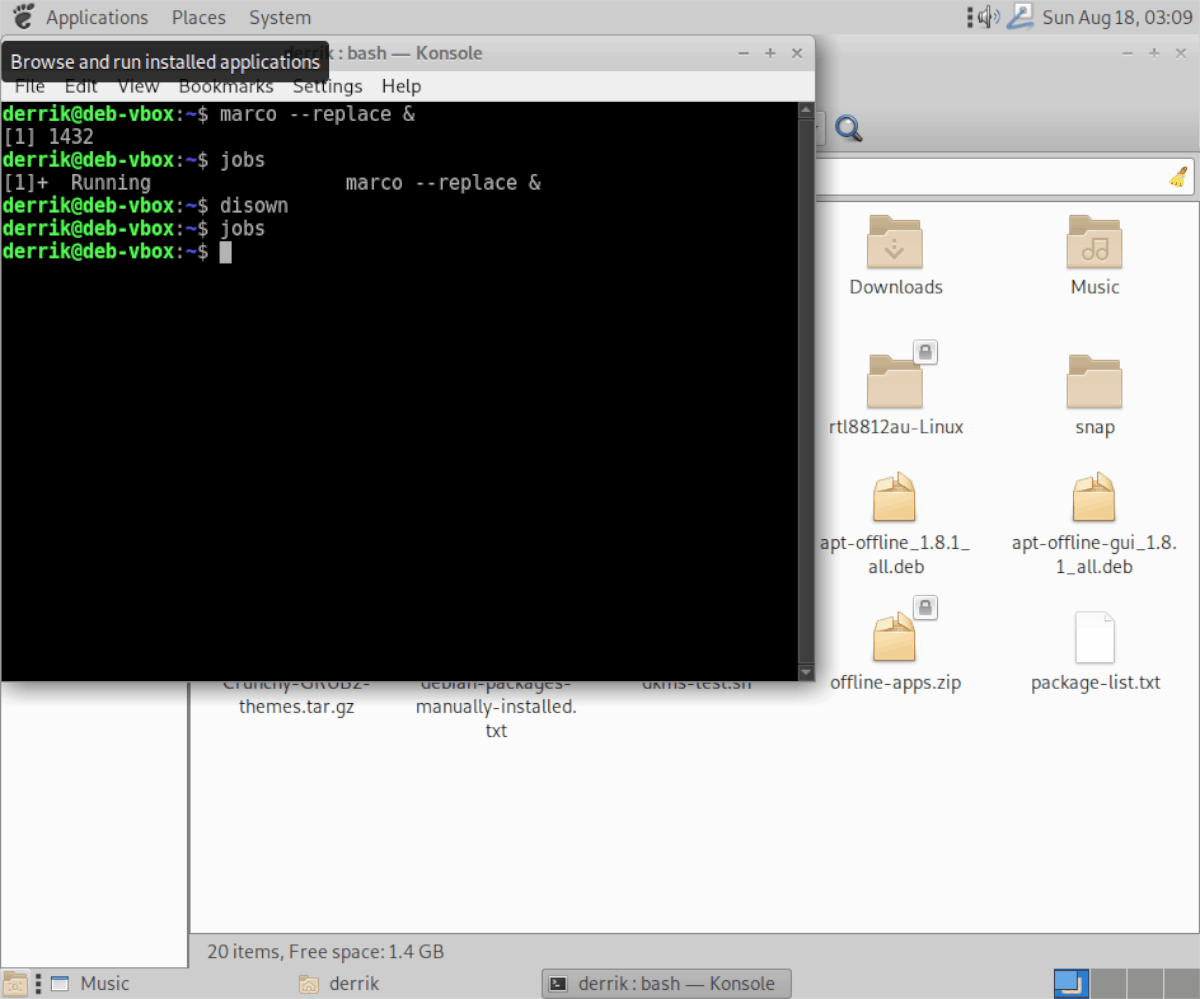
قم بإجراء إعادة تعيين البرنامج النصي
تحديث بيئة سطح المكتب Mate معالأوامر المذكورة أعلاه مفيدة إلى حد كبير ، حيث تمكنك من إنقاذ نفسك بسرعة. ومع ذلك ، إذا لم تكن من عشاق تذكر أوامر متعددة لإصلاح جلسة Mate الخاصة بك ، فسيسعدك أن تعرف أنه يمكن حلها جميعًا باستخدام برنامج نصي سريع لإعادة التعيين.
تتمثل الخطوة الأولى في إنشاء برنامج نصي لإعادة التعيين في إنشاء ملف فارغ جديد في الدليل الرئيسي (~). باستخدام لمس. اتصال. صلة الأمر ، وجعل ملف "زميل إعادة تعيين" فارغة.
touch mate-reset
مع إنشاء ملف "mate-reset" الجديد ، افتحه في محرر النصوص Nano لأغراض التحرير.
nano -w mate-reset
الصق السطر الأول من الشفرة في الجزء العلوي من البرنامج النصي. يُعرف هذا الرمز باسم "shebang" وسيسمح لـ Bash shell بمعرفة ما يجب فعله بملف البرنامج النصي.
#!/bin/bash
بعد السطر الأول من التعليمات البرمجية ، اضغط على أدخل المفتاح لجعل خط جديد. بعد ذلك ، أضف السطر الثاني من الكود الذي سيعيد ضبط لوحة Mate.
killall mate-panel
بعد أمر إعادة ضبط اللوحة ، اضغط على أدخل لجعل بعد خط جديد آخر. بعد ذلك ، أضف السطر الأخير من التعليمات البرمجية للبرنامج النصي ، والذي سيعيد تعيين مدير نافذة Mate.
marco --replace &
حفظ التعديلات على البرنامج النصي في نانو عن طريق الضغط Ctrl + O، وإغلاقه مع Ctrl + X. من هناك ، قم بتحديث الأذونات وتثبيت "mate-reset" في دليل "/ usr / bin /".
sudo chmod +x mate-reset
sudo mv mate-reset /usr/bin/
بمجرد أن يتم إعادة تعيين برنامج نصي لإعادة تعيين Mate في "/ usr / bin /" ، ستتمكن من إعادة تعيين سطح مكتب Mate الخاص بك عن طريق الضغط على البديل + F2، وإدخال الأمر أدناه.
mate-reset</ P>













تعليقات